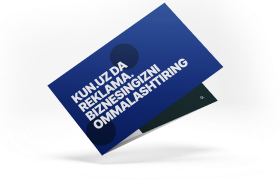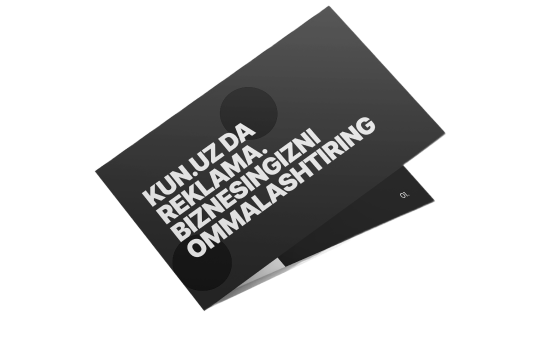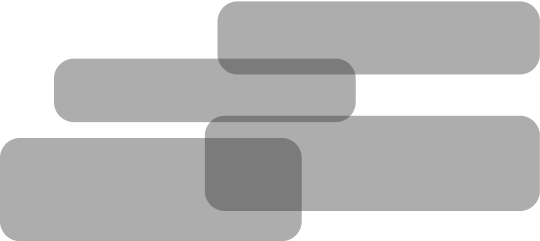iPhone зарядини тежаш учун 15 маслаҳат

Фото: AppleInsider
Одатда iPhone эгалари ёнида бир нечта қувватлаш қурилмалари, адаптерлар ва портатив аккумуляторлар олиб юришига тўғри келади. Биз сизга смартфон батареясининг қувватини қандай тежаш мумкинлиги хусусида маълумот берамиз.
Шу билан энг керакли лаҳзада телефон батареяси панд бермаслигига ишонч ошади, асаббузарлик камаяди, ҳаётингиз янада қулайроқ ва осонроқ бўлади. Бунинг учун қуйидагиларни амалга оширишга тўғри келади. Уларни қўллашга бир неча дақиқа кифоя — бироқ бу амалиёт iPhone ва бошқа смартфонларнинг муқобил ишлаш вақтини сезиларли узайтиради.
1.Bluetooth сигналини ўчиринг
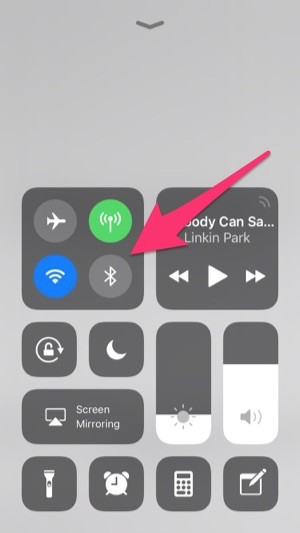
Бу аккумулятор қувватини тежашнинг оддий ва ёрдам берадиган усулидир. Apple Watch соатингиз бўлмаса, Bluetooth модулини ишлатишдан маъни йўқ.
Бунга қўшимча равишда LTE тармоғини ўчиринг. Айрим мамлакатларда мобил алоқа операторлари анча хасисдир. Агар сизнинг интернет трафикингиз ойига 1-2 Гб бўлса, LTE тармоғига уланиш нафақат керак эмас, балки ўчириб қўйиш лозим.
2.Огоҳлантиришларнинг бир қисмини ўчиринг
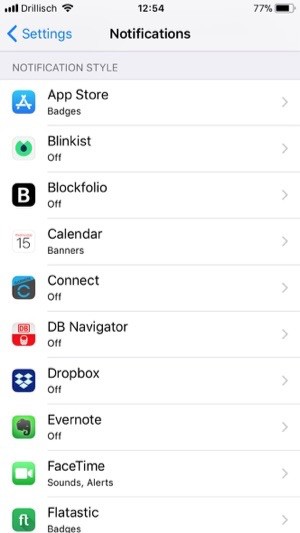
Иловаларга телефонингизга огоҳлантиришлар юборишини тақиқланг. Бошқа турдаги ахборотлардан ҳам воз кечинг. Фақат қўнғироқлар ва тақвимни қолдирсангиз етарли.
3.Автоёрқинлик функциясини ҳам ўчиринг
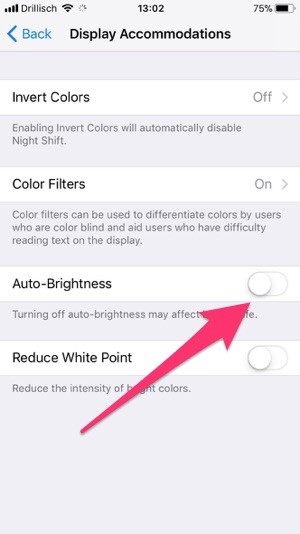
Экраннинг автоёрқинлигини ўчириш аккумуляторни тежашнинг энг яхши усулларидан биридир. Смартфон мустақил равишда экран ёрқинлигини ўзгартирса, қувват сарфини камайтиришнинг уддасидан чиқиб бўлмайди.
Бунга қўшимча равишда оқ-қора тартибини ишга тушириш ҳам мумкин. Тўғри кўз ўргангунча, бу ноодатий туюлади.
4.Ёрқинликни 10−25 фоизга ўрнатингСмартфон ёрқинлик даражасини мустақил бошқармагач, унинг даражасини «Созламалар»га кириб, 10-25 фоизгача белгилаш мумкин. Аксар ҳолларда бу етарли ҳисобланади.
5.«Ҳаракатни кичрайтириш» функциясини фаоллаштиринг
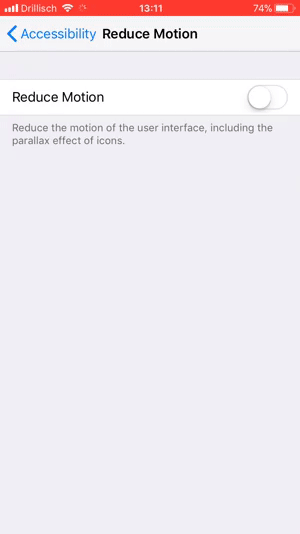
«Созламалар» → «Асосий» → «Ҳаракатни кичрайтириш»ни ишга туширинг. Бу «Уйга» тугмачаси босилганда анимацияни кичрайтиради.
6.3D Touch керак эмас
«Созламалар» → «Асосий» → «Универсал кириш» → «3D Touch»ни ўчиринг. Чунки экранни босишдан вибрациянинг ишга тушиши кўп миқдорда энергия талаб қилади.
7.«Бекор қилиш учун силкитиш»ни ўчириш
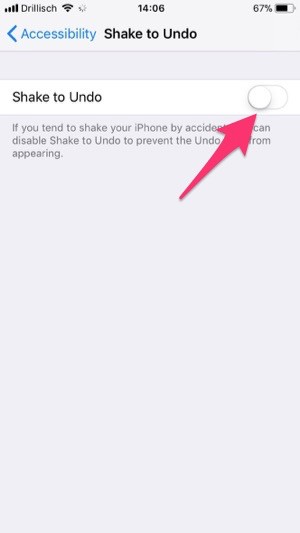
Смартфоннинг бу функциясидан жуда кам ҳолларда фойдаланилади. Шундан экан, кераксиз функцияни ўчириб қўйган маъқул.
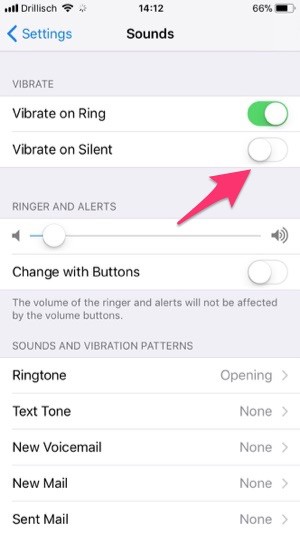
Бунга қўшимча равишда тебраниш функциясидан ҳам уни ўчириш орқали воз кечса бўлади. Бу батареянгиз кучини анча тежашга ёрдам беради.
8.Аксар иловалар учун янгиланишларни бекор қилинг
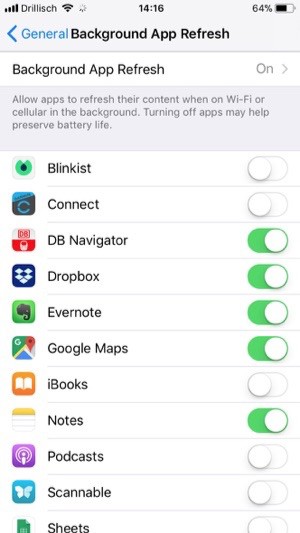
Иловалар интернет орқали янгиланишларни қабул қилиш ёки қилмаслигини бошқара оласиз. Бу айниқса Dropbox ва Evernote, ёки Google харитаси учун қўл келади.
9.Автоблокланиш вақтини бир дақиқага ўрнатинг
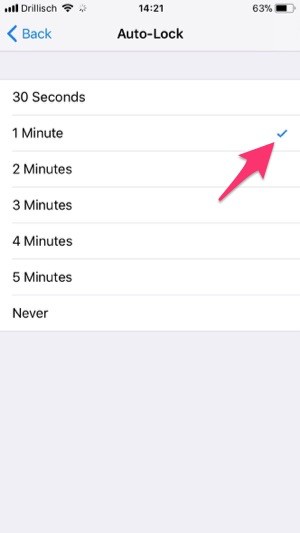
iPhone экрани қанчалик ёниқ қолса, энергия шунчалик кўп сарфланади. Уни ўзингизга мослаштириш жуда осон.
10.«Фаоллаштириш учун кўтариш» функциясини ўчиринг
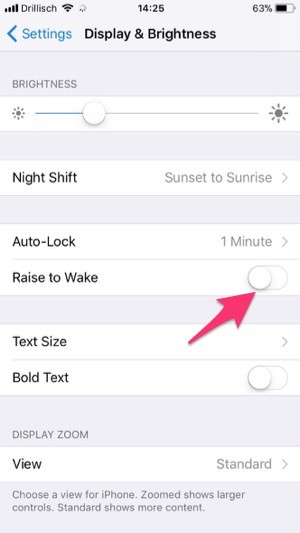
Ўчирилган экран қувватни тежайди. Шундай экан, ҳар сафар қўлга олганда уни сарфлашнинг нима кераги бор. Бу функция ўчирилса, ён ёки асосий тугмача босилганда экран ёқилади.
11.Siri хизматини ўчиринг
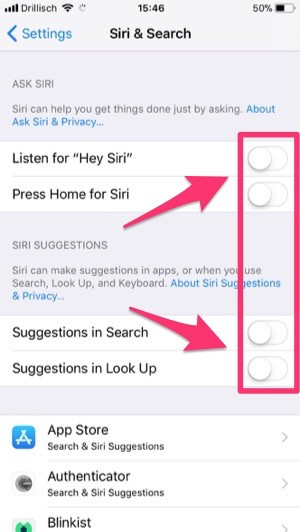
Агар сиз овозли хизматдан доимо фойдаланмасангиз, уни ўчириб қўйган маъқул.
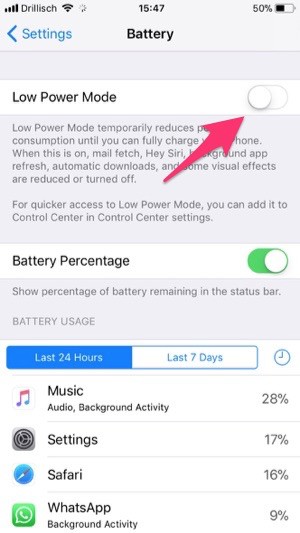
Шу билан бирга қувватни кам истеъмол қилиш тартибини ўчиринг. iPhone батарея қуввати 20 фоиз қолганида автоматик равишда қувватни камроқ истеъмол қилиш тартибига ўтишни тавсия қилади. Бироқ бу тартибдан сўнг, аккумулятор қуввати тез камайиши ёки баъзан смартфон ўчиб қолгани ҳам кузатилган.
12.Аксар иловалар учун геожойлашувни аниқлаш функциясини ўчиринг
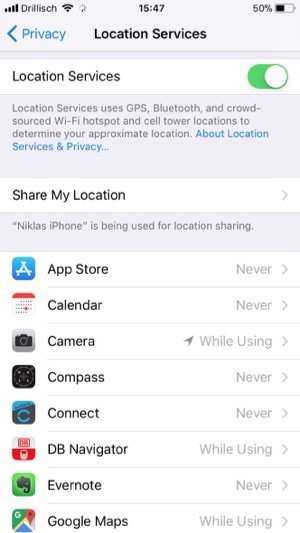
Кўплаб иловалар фойдаланувчининг жойини автоматик равишда аниқлайди. Бироқ илованинг меъёрида ишлаши учун бу нарса деярли талаб этилмайди.
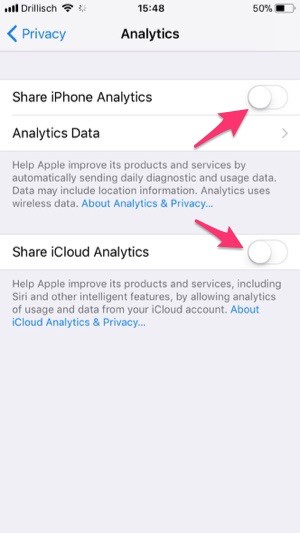
Бундан ташқари, Apple компаниясига ҳисоботлар юбориш хизматини ҳам ўчириш мақсадга мувофиқ. iPhone дастурий тизими ҳар куни автоматик равишда таҳлилий маълумотлардан иборат ҳар хил ҳисоботларни Apple серверларига юборади. Албатта, бунинг учун аккумулятор қуввати сарфланади.
13.Иловаларни автоматик юклашни ўчиринг
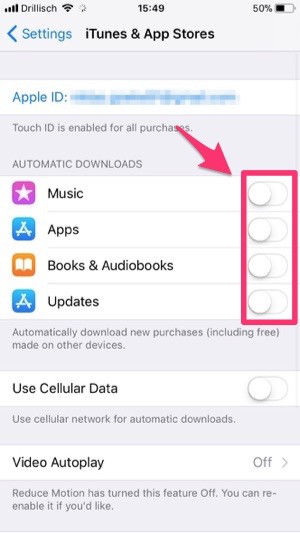
«Созламалар» →«App Store»га кириб, барча автоматик юкламаларни ўчиринг. Одатда сиз юклашни мустақил танлай оласиз.
14.Маълумотларни Wi-Fi тармоғида юклаш фаолиятини ишга туширинг
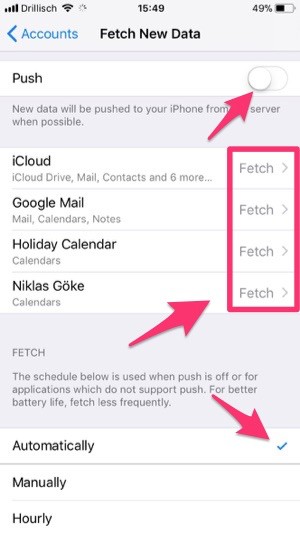
Бу батарея қуввати тежалишига жиддий таъсир кўрсатади. Шундан сўнг, iPhone электрон почта ва тақвим маълумотларини Wi-Fi тармоғига уланганида юклайди.
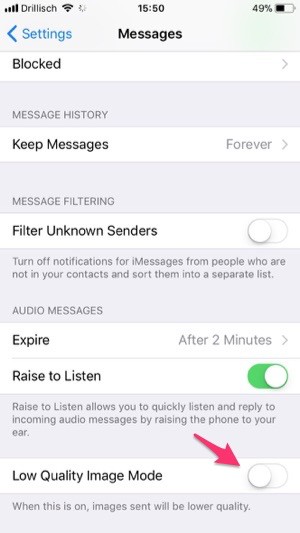
Бу билан бирга суратларнинг паст сифати тартибини жорий қилинг.
15.Game Center марказини ўчиринг
Game Center ўйин иловасини ишга туширганда турли ахборотларни экранга чиқаришдан ташқари, кўплаб батарея қувватини истеъмол қилади.
Тавсия этамиз
Осиё кубоги ғолиблари тантанали кутиб олинди — фото
Спорт | 23:22 / 21.04.2025
“Gentra – қоронғилик тимсоли” – Миршакар Файзуллоев
Ўзбекистон | 19:25 / 20.04.2025
АҚШда бир ой ичида минглаб талабаларнинг визалари бекор қилинди
Жаҳон | 23:47 / 18.04.2025
Тошкент вилоятидаги баъзи йўлларда рухсат этилган тезлик 80 км/соатгача чекланди
Ўзбекистон | 23:28 / 18.04.2025
Сўнгги янгиликлар
-
Эрдўған: AFAD ва ССВ бўлинмалари жанговар шай ҳолатга келтирилди
Жаҳон | 21:05
-
WeChat Pay Ўзбекистон тўлов тизимларига интеграция қилинади
Ўзбекистон | 21:02
-
23 апрел янгиликлари: Ўзбекистонда рўй берган муҳим воқеа ва ҳодисалар
Ўзбекистон | 20:58
-
Россия Башар Асадни Сурияга топширишдан бош тортди
Жаҳон | 20:54
Мавзуга оид

09:03 / 21.04.2025
iPhone 17 Pro ғилофи суратлари смартфон камераси дизайнини ошкор қилди

16:11 / 12.04.2025
Apple Индонезияда смартфон сотишга рухсат олди

16:14 / 11.04.2025
Наманганда ЙПХ ходимлари ноқонуний олиб кетилаётган 360 та iPhone’ни “қўлга олди”

21:50 / 07.04.2025